Die Arduino-IDE ist eine kostenlose Open-Source-Software zum Schreiben und Hochladen Ihres Programmiercodes. Es besteht aus einem Editor mit Funktionen wie der vom Compiler aktivierten unterstützten Bearbeitung, sodass Sie alles aus einem Programm heraus erledigen können, ohne so oft zwischen Dateien oder Fenstern wechseln zu müssen – es hilft, die Dinge zu rationalisieren! Das Tool ermöglicht auch eine bessere Kompilierung, da Fehler bemerkt werden, bevor sie hochgeladen werden.
Im folgenden Tutorial erfahren Sie, wie Sie die Arduino IDE auf dem Debian 11 Bullseye-Desktop installieren mit Flatpak- oder APT-Methode.
Debian-System aktualisieren
Aktualisieren Sie Ihr Debian Betriebssystem, um sicherzustellen, dass alle vorhandenen Pakete auf dem neuesten Stand sind:
sudo apt update && sudo apt upgrade -yFlatpak installieren
Debian 11 Bullseye ist standardmäßig verfügbar, kann aber veraltet sein, je länger die Debian-Veröffentlichung andauert und Arduino Updates verschiebt. Hierfür wird dringend empfohlen, die Installation mit einem Drittanbieter-Installationsmanager wie Flatpak durchzuführen damit die IDE immer aktuell ist.
Installieren Sie zuerst Flatpak mit dem folgenden Befehl.
sudo apt install flatpak -yStarten Sie jetzt Ihr System neu. Wenn Sie dies nicht tun, können Pfade nicht ordnungsgemäß generiert werden, z. B. fehlen Anwendungssymbole und werden erst angezeigt, wenn Sie dies tun.
rebootAktivieren Sie als Nächstes das Flathub-Repository, um Arduino und alle anderen Pakete abzurufen.
sudo flatpak remote-add --if-not-exists flathub https://flathub.org/repo/flathub.flatpakrepoArduino IDE installieren – Flatpak-Methode
Der nächste Schritt besteht darin, Arduino mit Flatpak zu installieren, und dies kann mit dem folgenden Befehl erfolgen.
flatpak install flathub cc.arduino.arduinoide -yNach der Installation können Sie mit dem Start fortfahren.
Installieren Sie Arduino IDE – APT-Methode
Zum Zeitpunkt dieses Tutorials hat Arduino die gleiche Version wie Flatpak, daher ziehen Sie es vielleicht vor, mit APT zu installieren.
sudo apt install arduino -yArduino IDE starten
Die IDE-Anwendung finden Sie unter Aktivitäten> Anzeigen Anwendungen> Arduino Ort.
Beispiel:

Alternativ möchten Sie es vielleicht recht häufig für Anwendungen verwenden. Klicken Sie mit der rechten Maustaste auf das Symbol und klicken Sie auf Zu Favoriten hinzufügen , wodurch die Symbole in der Taskleiste angezeigt werden.
Nach dem Öffnen landen Sie auf dem standardmäßigen Startbildschirm der Anwendung, wo Sie beginnen können.
Beispiel:
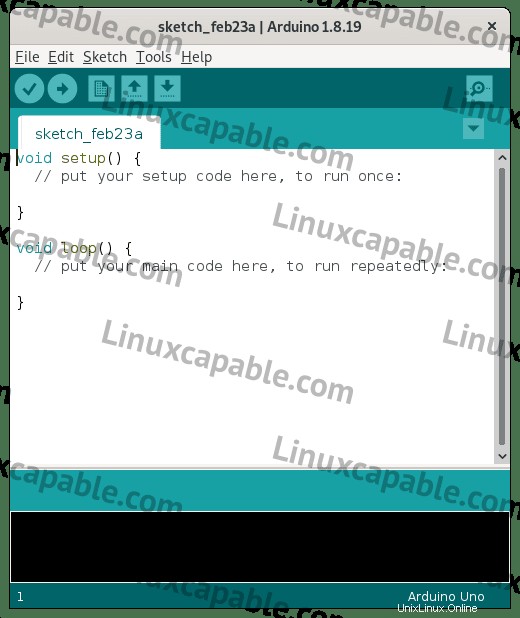
Arduino IDE entfernen (deinstallieren)
Arduino Flatpak-Methode entfernen
Um die Flatpack-Version von Arduino zu entfernen, führen Sie den folgenden Befehl aus:
flatpak uninstall --delete-data cc.arduino.arduinoide -yEin weiterer praktischer Hinweis kann sein, den folgenden Befehl zu verwenden, um sicherzustellen, dass Flatpak keine unnötigen Pakete hinterlassen hat, wie es manchmal bekannt ist.
flatpak remove --unusedArduino APT-Methode entfernen
Benutzer, die die APT-Version installiert haben, entfernen die Anwendung wie folgt.
sudo apt autoremove arduino --purge -y